石墨文档从企业版回到之前的账号版本的教程
时间:2023-06-01 14:53:26作者:极光下载站人气:441
石墨文档是一款很受用户青睐的在线编辑文档的办公软件,在这款办公软件中用户可以通过在线分享的方式来将自动的文档分享给好友来一起完成编辑,但是有用户发现想要公开分享链接时需要开启企业版才可以实现,于是就有用户将石墨文档软件切换成企业模式,当自己设置完成后再不需要使用企业版的情况下,用户想要将企业版退回到之前的账号版本,却不知道怎么来操作实现,其实这个问题很好解决,用户只需要打开企业设置窗口,并按下其中的删除企业按钮来进行设置,那么接下来就让小编来向大家分享一下石墨文档从企业版回到之前账号版本的方法步骤吧,希望可以帮助到大家。
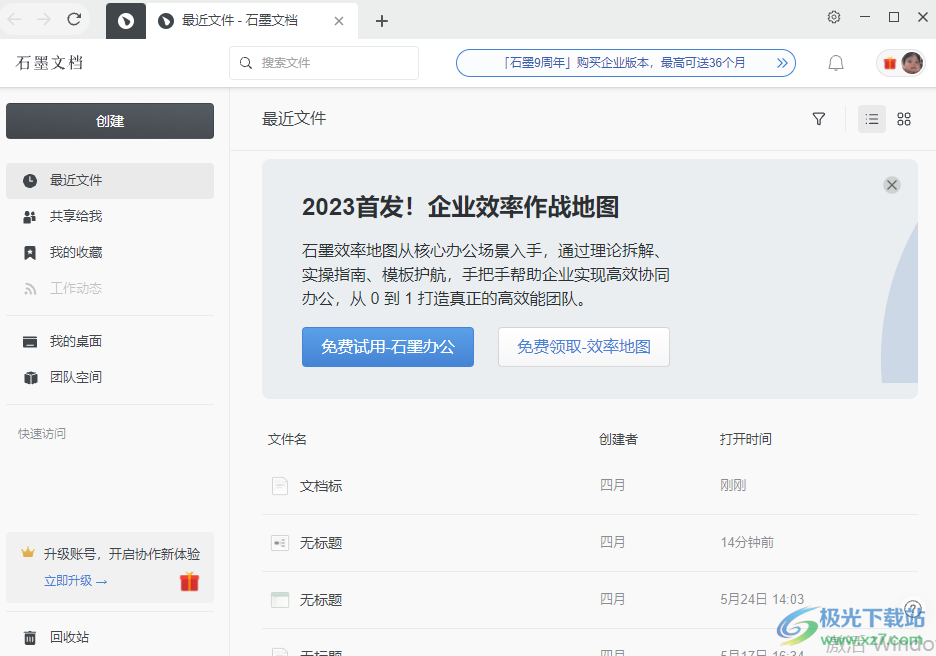
方法步骤
1.首先打开石墨文档软件,一般是在电脑桌面上,接着进入到主页上点击个人头像
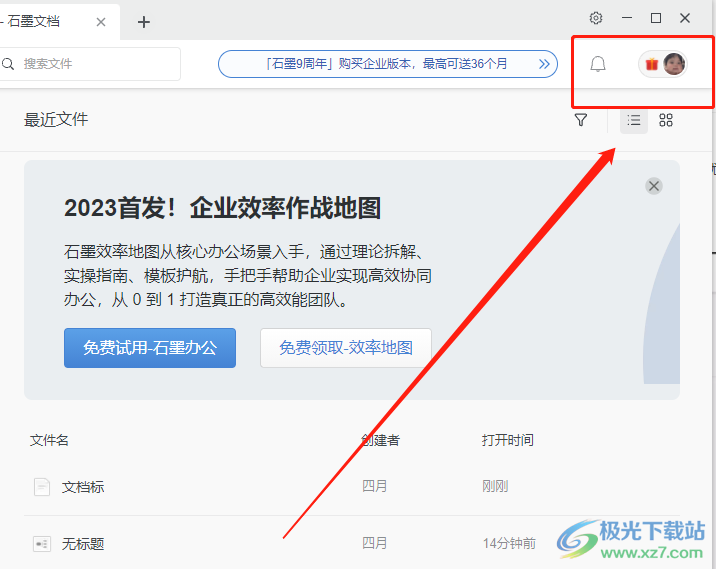
2.将会弹出下拉菜单,用户选择其中的企业管理选项来进行设置,将会打开相关的窗口
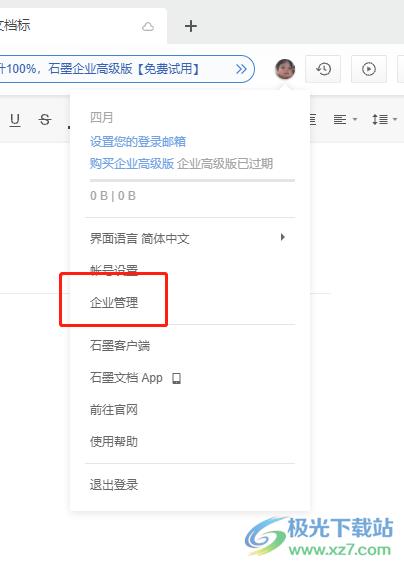
3.在打开的企业管理窗口中,用户需要将选项卡切换到企业设置选项卡上
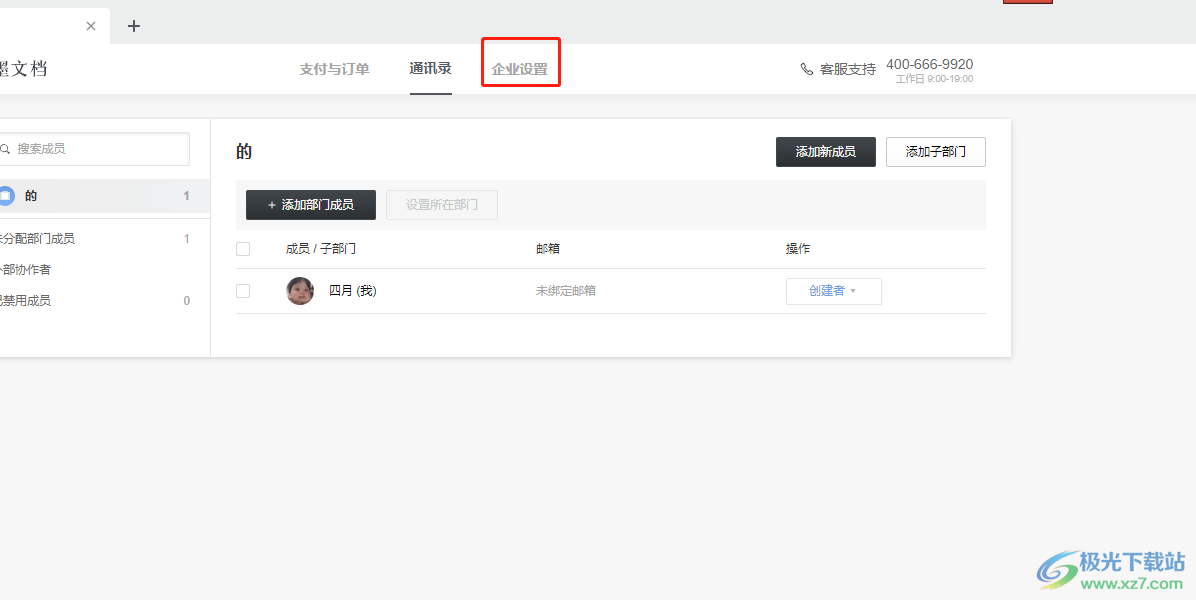
4.页面发生切换,用户下划页面并找到删除企业或是退出企业按钮,然后按照自己的需求来进行选择即可
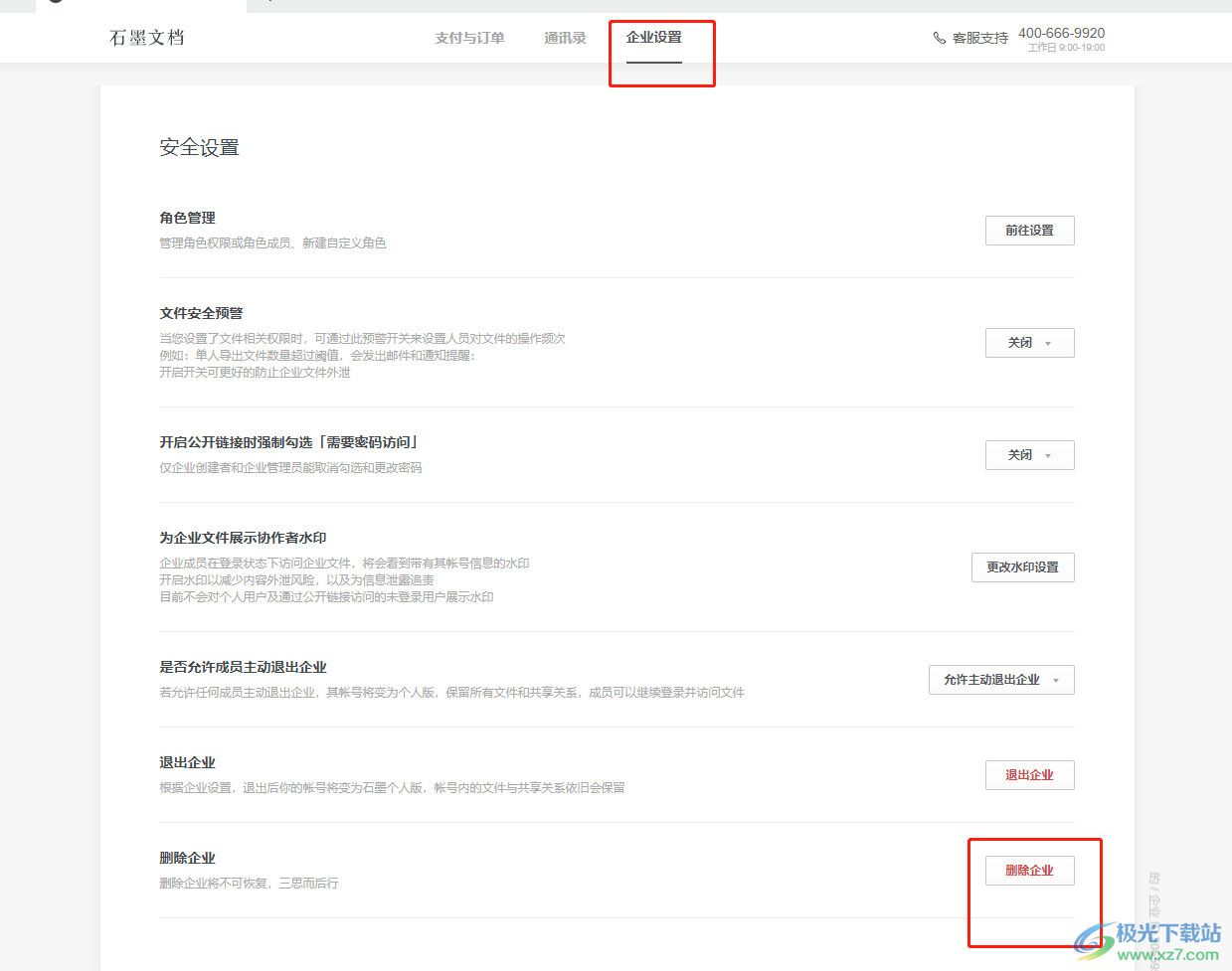
5.将会弹出提示窗口,用户直接默认选择并按下确定按钮即可,设置完成后,就可以发现软件已经成功从企业版退出到之前的账号版本了
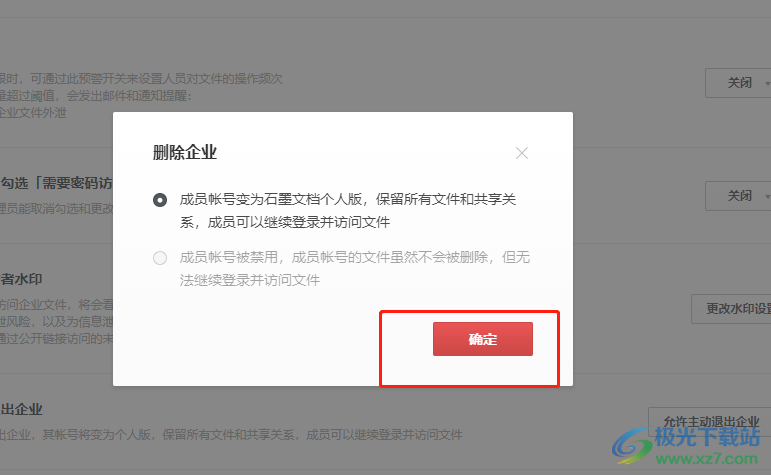
以上就是小编对用户提出问题整理出来的方法步骤,用户从中知道了大致的操作过程为点击个人头像——企业设置——删除企业这几步,整个操作过程是很简单的,因此遇到同样问题的用户可以跟着小编的教程操作起来,一定可以成功切换软件版本的。
相关推荐
相关下载
热门阅览
- 1百度网盘分享密码暴力破解方法,怎么破解百度网盘加密链接
- 2keyshot6破解安装步骤-keyshot6破解安装教程
- 3apktool手机版使用教程-apktool使用方法
- 4mac版steam怎么设置中文 steam mac版设置中文教程
- 5抖音推荐怎么设置页面?抖音推荐界面重新设置教程
- 6电脑怎么开启VT 如何开启VT的详细教程!
- 7掌上英雄联盟怎么注销账号?掌上英雄联盟怎么退出登录
- 8rar文件怎么打开?如何打开rar格式文件
- 9掌上wegame怎么查别人战绩?掌上wegame怎么看别人英雄联盟战绩
- 10qq邮箱格式怎么写?qq邮箱格式是什么样的以及注册英文邮箱的方法
- 11怎么安装会声会影x7?会声会影x7安装教程
- 12Word文档中轻松实现两行对齐?word文档两行文字怎么对齐?

网友评论